《迅捷PDF》如何删除PDF空白页?很多时候,在编辑PDF文档时,由于一直在调整修改,导致文档会多出很多空白页,这时候我们就需要删除掉这些多余出来的空白页。下面分享吧小编带来了迅捷PDF编辑器删除PDF空白页方法介绍,感兴趣的朋友快来围观吧!
方法步骤
1、首先是运行软件,然后进入到软件的操作页面,之后点击软件上方的“文件”在点击“打开”将PDF文件添加到软件中去;
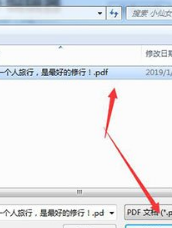
2、点击软件上方的“文档”选项,然后选择里面的“删除页面”右侧的“删除空白页”按钮;
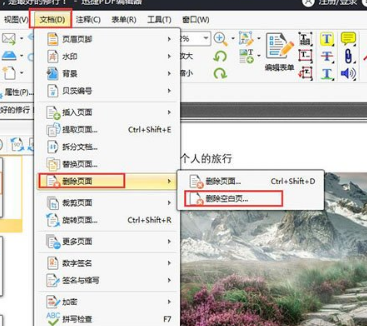
3、进入“删除空白页”窗口后,设置下删除页面类型,以及删除页面的范围,然后单击“确定”按钮;
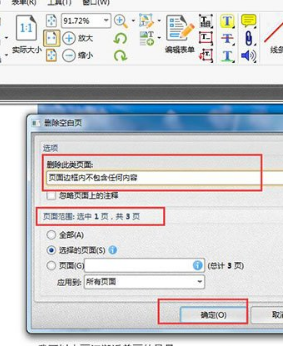
4、在删除空白页面以后,我们可以点击软件的“另存为”选项,保存PDF文档。
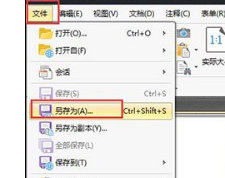
以上就是小编为大家带来的迅捷PDF编辑器删除PDF空白页方法介绍,想了解更多系统软件教程,欢迎收藏分享吧下载站!
| 迅捷PDF相关攻略合集 | ||||
| 如何添加书签 | 设置PDF高亮文本 | 如何在PDF上签名 | 如何删除空白页 | 插入TXT文本 |
| 如何在PDF添加水印 | 如何编辑文字 | PDF文件添加背景 | 怎样裁剪页面 | 怎么去水印 |



















